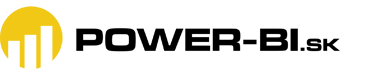Tím Power BI nám konečne splnil ďalšie želanie, a pred pár dňami pridal do cloudového Power BI možnosť posielať reporty v stanovenom čase. Funkcionalita, ktorú dnes očakávate pomaly už aj pri freeware, a nie to ešte pri podnikovom softvéri, je teda konečne aj v Power BI. A preto sa na ňu hneď teraz pozrieme.
Túto funkcionalitu potrebuje snáď každý jeden manažér, aby mal každé ráno v pošte svoj statusový report. A napriek tomu to presne nešlo nastaviť. Doteraz to celé fungovalo buď tak, že ste naučili užívateľov chodiť na link s reportom, kde bola jeho vždy aktuálna verzia (veľa šťastia), ale nemali ich historické verzie. Alebo ste nastavili aktualizáciu údajov v reporte zhruba na ten čas, kedy mal chodiť report mailom. Pretože toto bola doteraz jediná možnosť – mohli ste nastaviť prihlásenie na odber reportu pre X užívateľov, ale nemali ste možnosť vybrať čas, kedy report bude chodiť. Chodil v tom čase, kedy sa prvýkrát v tom dni spustila aktualizácia údajov. A ak ste to potrebovali viackrát denne, tak smola. Nehovoriac o tom, že automatická aktualizácia údajov nezbieha vždy v tom čase, kedy ju nastavíte, ale veľakrát aj s niekoľko minútovým oneskorením. Plus treba počítať s oneskorením, ktoré vznikne samotným vykonaním aktualizácie dát, ktorá tiež nie je okamžitá…
Tomu je našťastie koniec, a prihlásenie na odber reportov sa dá nastaviť okrem tohto starého spôsobu, aj na dennej alebo týždennej frekvencii. A čo je super – vo vami stanovenom čase! A úplne super na tom je, že nie ste obmedzení len na 1 posielanie reportu denne, ako to bolo doteraz, ale až 24x denne. K jednému reportu totižto môžete pridať po novom až 24 prihlásení na odber. Kde každé môže mať svoj vlastný typ aj nastavenia. Čiže môžete si namixovať presne tú kombináciu, ktorú potrebujete.
Táto funkcionalita je samozrejme dostupná iba s predplatným Power BI Pro a Power BI Premium. Tak tomu bolo aj doteraz. A je dostupná aj pre dashboardy/tabule. My si ju ukážeme na reportoch.
A ako na to?
Otvorte si report, na ktorom chcete nastaviť prihlásenie na odber. Report nesmie obsahovať zabezpečenie dát na úrovni riadkov (DAX row-level security), ani Live pripojenie na Analysis Services, pretože potom touto funkcionalitou môžete prihlásiť iba seba na odber tohto reportu. Ak to skúsite, tak dostanete takúto hlášku:

Takže zjavne je táto funkcionalita implementovaná na úrovni Power Query. Zaujímavé… Každopádne, v tomto prípade budete môcť nastaviť na odber reportu iba seba, a ostatní užívatelia si to budú musieť nastaviť každý sám pre seba tiež.
Či už máte tento prípad, alebo vo všeobecnosti nemáte takéto obmedzenie, tak k prihláseniu na odber reportu sa dostanete tak, že si otvoríte report v cloude, a v pravom hornom rohu okna kliknete na “Prihlásiť sa na odber”:
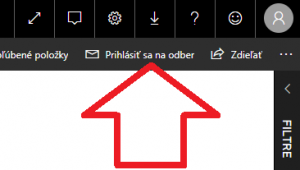
Otvorí sa takýto bočný panel:
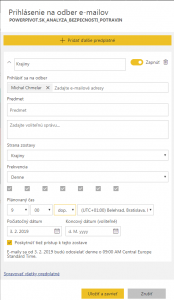
V ňom nastavíte, komu má report chodiť, ale najmä, v spodnej časti panela, ako často bude chodiť:
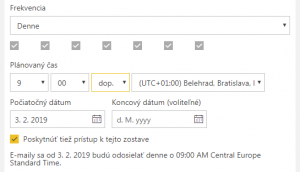
Tam si v roletke “Frekvencia” vyberiete možnosť buď “Denne” alebo “Týždenne”, a nastavíte čas. Alebo vyberiete starú možnosť “Po obnovení údajov (raz denne)”. Táto možnosť zostane predvolená pri už existujúcich odberoch reportov, ktoré boli vytvorené doteraz.
Po nastavení časov kliknete naspodu panela na “Uložiť a zavrieť”, a prihlásenie na odber je nastavené. Ešte stále síce neviete dať poslať celý report, iba 1 vybranú stranu ako obrázok, ale v nasledujúcich mesiacoch pribudne aj podpora celého reportu ako PDF. Bolo to už oficiálne prisľúbené, takže to tam určite bude.
A kde je možnosť nastaviť viacnásobné posielanie reportu?
Napr. keď chcete report posielať o 8:00 a potom aj o 18:00 každý deň? Skrýva sa v tom istom paneli, hneď hore na začiatku, pod tlačítkom “Pridať ďalšie predplatné”:
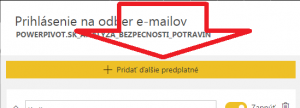
Zjavne toto zasa prekladal nejaký szlovencsinár László, pretože správny preklad “Add another subscription” sa v tomto kontexte prekladá ako “Pridať ďalšie prihlásenie na odber”. Pod predplatným sa v Power BI myslia licencie Power BI Pro, Power BI Premium, Power BI Embedded a pod.. Len to by niekto znova musel vedieť, čo prekladá…
Každopádne cez toho tlačítko sa vám otvorí ďalší podpanel pod týmto panelom, kde môžete k tomuto reportu nastaviť to ďalšie prihlásenie na odber:
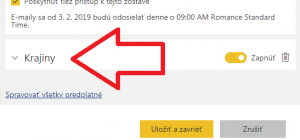
V tomto prípade sa na obrázku zobrazuje názov prvej strany môjho reportu. Keď to rozkliknete tou šípkou naľavo od neho, tak sa to rozbalí na rovnaký panel, ako je nad ním. A týmto spôsobom viete pridať až 24 prihlásení na odber ku každému reportu.
A čo v prípade, že chceme vidieť, aké prihlásenia na odber máme k tomuto reportu, a prípadne ich zmeniť? Buď pôjdeme rovnako ako v prípade vyššie cez report a tlačítko “Prihlásiť sa na odber”, alebo v tom paneli, kde sme to nastavovali, klikneme na odkaz “Spravovať všetky predplatné”:
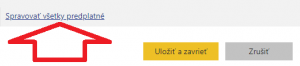
Alebo pôjdete do nastavení svojho cloudového Power BI (kolečko vpravo hore => Nastavenia), a tam do záložky Predplatné:
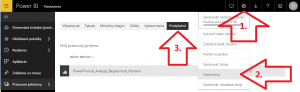
Zasa nesprávny preklad, ktorý vyzerá, ako by ste spravovali predplatné k Power BI, ktoré sa spravuje na úplne inom mieste… Takže už len počkať, aby to opravili.
Každopádne, nájdete to v tomto menu, a nájdete tam vylistovaný zoznam všetkých prihlásení na odber pre všetky reporty súčasne. Odkiaľ sa už dostanete cez ikonku vedľa prihlásenia k tomu panelu, kde môžete toto prihlásenie upraviť, aj zrušiť.
Takto teda viete nastaviť prihlásenie na odber v stanovenom čase, kľudne aj niekoľkokrát denne. Napriek tomu, že to je jedna z podnikových funkcionalít, ktorú očakáva dnes každý už pomaly aj v malej firme, tak to pridali do cloudu Power BI až takmer po 4 rokoch od jeho vydania. Predpokladám, že to bolo spôsobené tým, že MS dúfal, že sa užívatelia prispôsobia filozofii cloudu, kde všetky informácie sú vždy len aktuálne, a posiela sa minimum mailov. Tak či tak, užívatelia to napriek tomu aj tak chceli, a Microsoft im vyhovel. Takže ďakujeme, a tešíme sa na ďalšie zaujímavé novinky v tomto roku! 🙂
Autor, tréner a expert na Power BI, PowerPivot a jazyk DAX. Založil som tento web, aby som pomohol dostať Power BI do širšieho povedomia, a aby som ľuďom ukázal, že moderný a komplexný reporting ide vyriešiť rýchlo a jednoducho. Po nociach vzývam Majstra Yodu a tajne plánujem ovládnutie vesmíru.